【堆塔思維下載】堆塔思維電腦pc版 v1.2.0 免費版
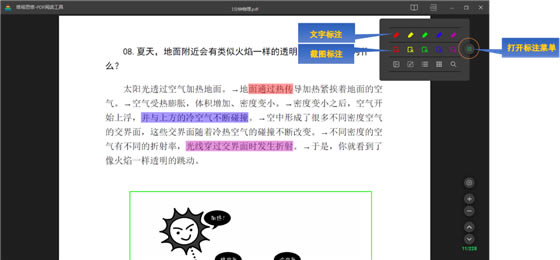
- 軟件類型:行業軟件
- 軟件語言:簡體中文
- 授權方式:免費軟件
- 更新時間:2025-01-03
- 閱讀次數:次
- 推薦星級:
- 運行環境:WinXP,Win7,Win10,Win11
軟件介紹
堆塔思維是一款非常好用的思維導圖軟件,它擁有非常豐富的功能,可以幫助用戶輕松制作各種類型的思維導圖,方便用戶記錄各種知識內容和大綱筆記。堆塔思維操作方便簡單,幫助用戶提升學習效率,感興趣的用戶快來下載吧。
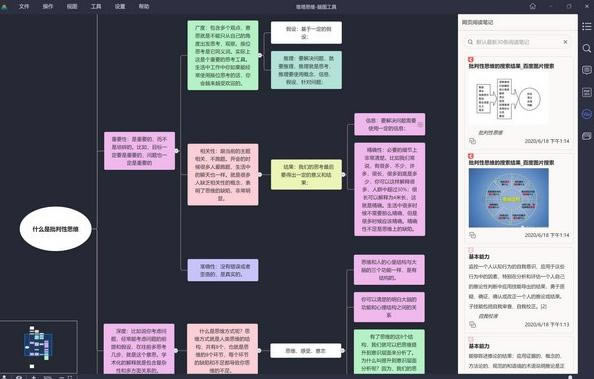
堆塔思維特色功能
讓每次閱讀都留下痕跡
提供PDF閱讀基本功能,支持文字標注、截圖標注多種方式,實現標注數據的有序管理和檢索查詢。
以瀏覽器擴展插件(支持Google Chrome、QQ、360、微軟Edge等瀏覽器)的方式,提供Web閱讀過程中的文字標注、截圖標注功能,實現網絡上知識的持續積累。
讓筆記成為知識的凝練
高效利用日常閱讀筆記數據,有序的構建知識和想法,完善個人的知識體系。
讓記憶在不經意間完成
在閱讀與筆記整理過程中,找出記憶難點,形成知識卡片,并提供多終端的輔助記憶手段,隨時隨地瀏覽查找背誦。
堆塔思維使用幫助
PDF閱讀工具
PDF閱讀工具支持什么格式?
僅支持PDF格式的電子文件。
如何閱讀PDF文件資料?
進入閱讀記錄管理界面后,在PDF文件資料列表中可選擇已閱讀過的PDF文件資料進行閱讀,也可通過頂部【打開PDF文件】功能按鈕打開一個新的PDF文件資料進行閱讀。
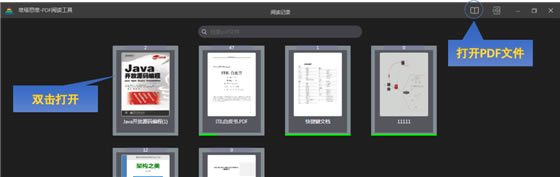
PDF文件閱讀過程中有哪些功能?
打開PDF文件資料后,即可進入PDF文件資料閱讀界面,此界面提供了閱讀索引、標注及閱讀輔助等功能,為您的沉浸式閱讀提供支撐。一、閱讀標注功能提供了多種顏色的閱讀標注功能,支持文本標注和圖片標注兩種方式。點擊相應的操作按鈕后,使用鼠標選擇即可完成知識點的標注操作。
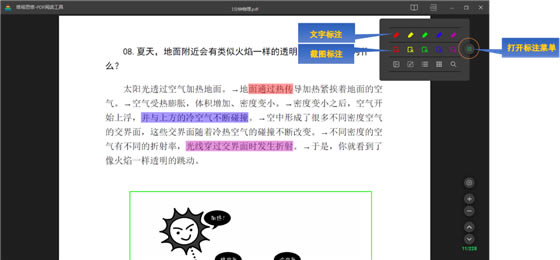
(1)使用快捷鍵進行文本標注軟件默認文本標注的快捷鍵為【Alt+1】,可通過設置功能進行修改。第一次使用快捷鍵為打開文本標注功能,在次使用此快捷鍵為關閉文本標注功能,連續使用此快捷鍵可切換文本標注顏色。
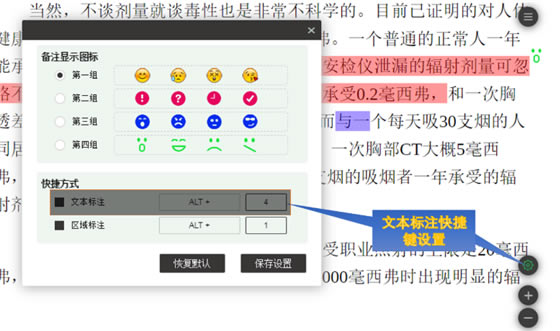
(2)對文本標注內容操作使用鼠標左鍵點擊文本標注內容,可對文本標注內容的顏色進行修改及刪除標注內容。
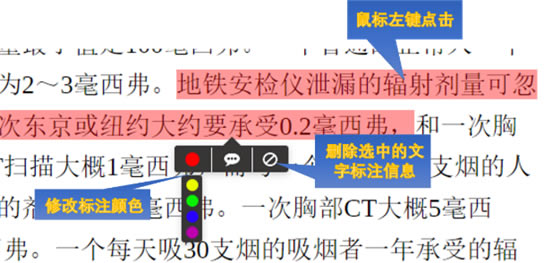
(3)為文本標注內容增加備注信息使用鼠標左鍵點擊文本標注內容,在彈出的菜單中選中備注圖標,即可為文本標注內容增加備注信息及設置備注信息顯示圖標。 注:備注顯示圖標樣式可通過【設置】功能進行修改,重新進入PDF閱讀記錄頁面后修改生效。
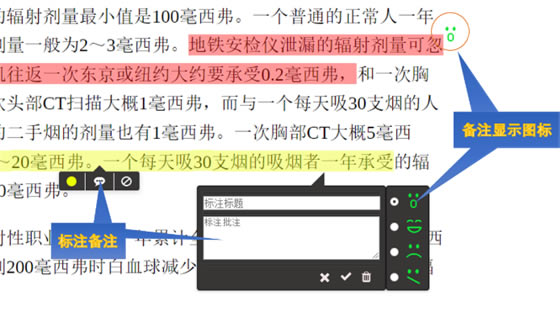
二、索引功能提供了閱讀標注索引、目錄索引、縮略圖索引及PDF內容全文檢索等功能。
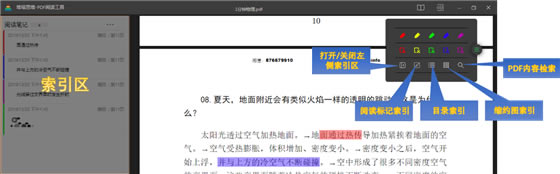
(1)在閱讀標注索引區,點擊標注信息可快速定位到PDF文件中的標注位置。(2)提供閱讀標注內容的導出、導入、另存為MD(markdown)文件、全部刪除標注數據等功能。 標注內容導出格式為JSON數據格式。
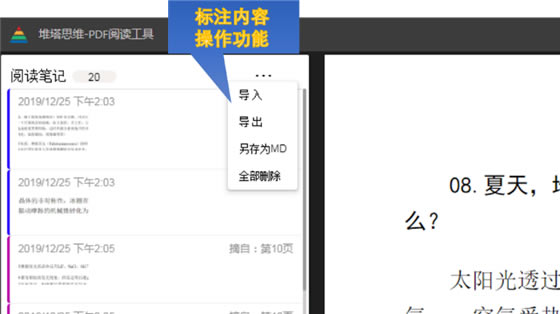
三、閱讀輔助功能為了方便閱讀,軟件還提供了PDF內容放大/縮小功能、PDF內容上/下翻閱功能、PDF頁碼顯示功能以及PDF標注相關設置等閱讀輔助功能。
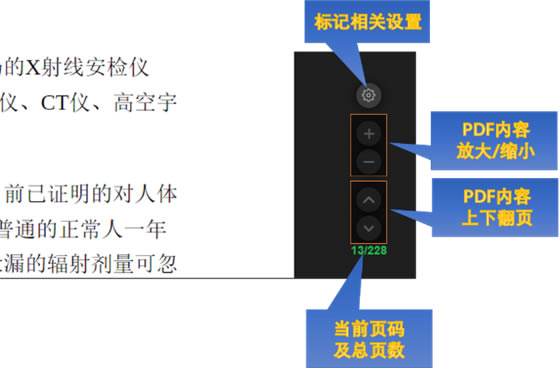
PDF文件資料如何管理?
軟件提供了PDF文件資料管理功能,支持PDF文件閱讀歷史查看、閱讀進度查看、閱讀標標注數查看及PDF文件檢索等操作。 點擊【工具】-【PDF閱讀工具】或使用CTRL+P快捷鍵即可進入PDF閱讀記錄管理功能界面。
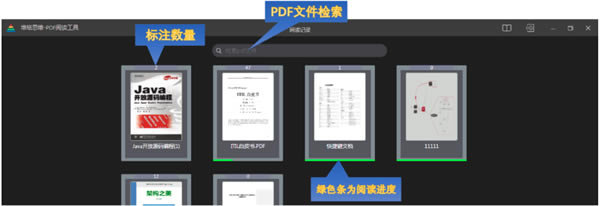
PDF筆記管理
如何進入PDF筆記管理功能?
點擊【工具】-【PDF筆記管理】或使用CTRL+Shift+P快捷鍵進入PDF筆記管理功能界面,在此界面中展示了用戶所有已閱讀PDF文件的標注內容,并提供了對這些標注內容的查詢、維護及導出等功能。
PDF標注內容查詢方式有哪些?
軟件提供了多種查詢方式,包括按關鍵字查詢、按標注顏色查詢、按標簽查詢、按PDF文件資料查詢及排序查詢等方式。排序查詢支持按修改時間正序、修改時間倒序、原文頁碼正序、原文頁碼倒序等方式。
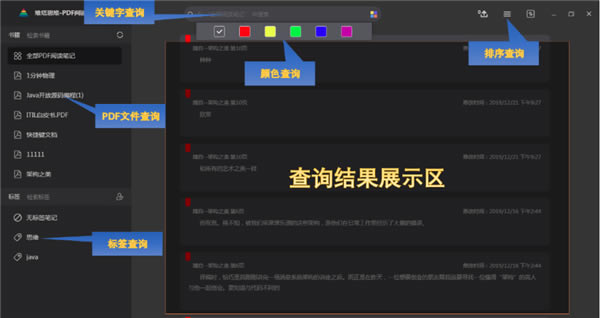
PDF標注內容如何維護?
軟件提供了PDF標注內容的文字內容修改、標注顏色修改、標注標簽修改及標注內容的刪除等功能。
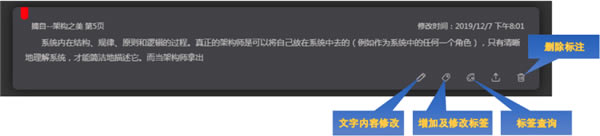
PDF標注標簽如何維護?
軟件提供了PDF標注標簽的新增、修改、刪除等功能。注:刪除已有標簽后,已選用此標簽的所有PDF標注內容將同時去掉此標簽,標注內容不受影響。
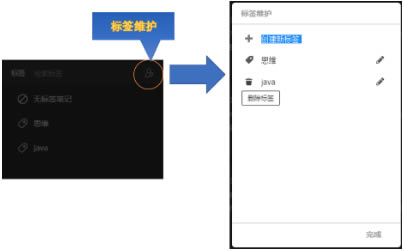
PDF標注內容如何導出?
軟件提供了PDF標注內容導出功能,支持Word格式文件導出。導出流程為選擇導出標注內容--選擇導出路徑及確定導出文件名—導出,導出標注內容選擇方面,提供了單條選擇和批量選擇兩種方式。
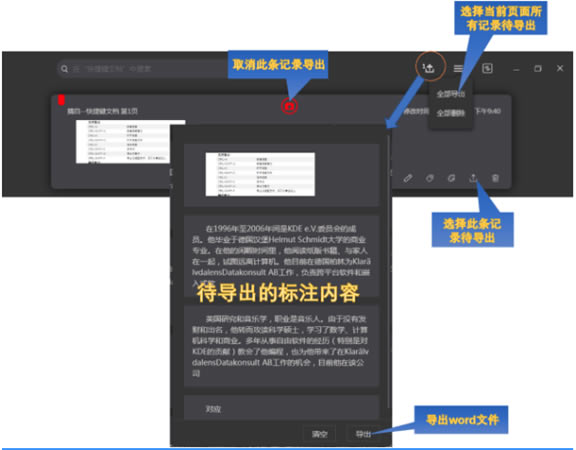
我的腦圖
腦圖工具主要包括建立節點、節點移動、建立節點關系、設置節點優先級、設置節點記憶進度、設置節點顏色等功能 ,同時提供了與PDF筆記信息和卡片記憶信息資料的信息互通功能,為頭腦風暴或信息梳理提供了方便的支撐。
腦圖文件如何存儲?
軟件提供了兩種存儲方式,一種存儲在推塔思維腦圖軟件自有的本地數據庫中,此存儲方式用戶無需關注腦圖的存儲位置,用戶可通過【文件】-【我的腦圖】功能進行管理和查看;另一種存儲方式由用戶自行決定存儲位置, 可通過【文件】-【導圖腦圖文件】功能存儲到電腦硬盤的任何位置,文件類型為“.dtmm”,“dtmm”為堆塔思維軟件專用文件類型,只有使用堆塔思維軟件才可打開編輯。
如何同時繪制多個腦圖?
軟件支持多個腦圖同時繪制功能,通過【文件】-【新建窗口】功能,可在新窗口中進行其他腦圖繪制操作。
如何繪制腦圖?
在腦圖中使用鼠標右鍵點擊需要操作的節點,即可彈出節點操作功能菜單,包括節點復制、剪切、粘貼、建立節點、添加節點關系、設置節點顏色、設置優先級和設置記憶進度等功能。
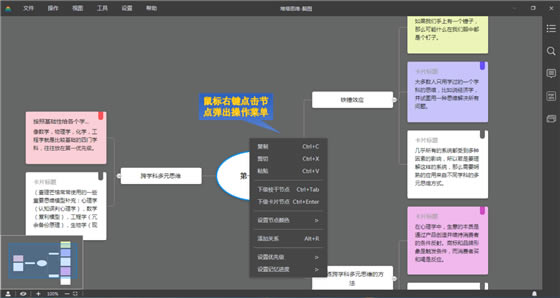
腦圖卡片節點和枝干節點有什么區別?
腦圖提供了兩種節點類型,枝干節點承載的是知識的分類和標簽信息,卡片節點承載的是知識點信息。卡片節點和枝干節點可以相互嵌套使用。
腦圖如何獲取PDF標注信息?
提供PDF標注信息查詢功能,支持按照PDF文件名稱查詢標注內容功能,在繪制腦圖時,可方便將PDF標注信息加入到腦圖中。
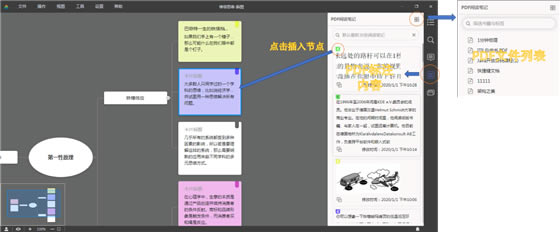
腦圖如何獲取卡片庫中的卡片信息?
提供卡片庫卡片信息查詢功能,支持按照卡片標簽查詢卡片內容功能,在繪制腦圖時,可方便將卡片庫中的卡片信息加入到腦圖中。
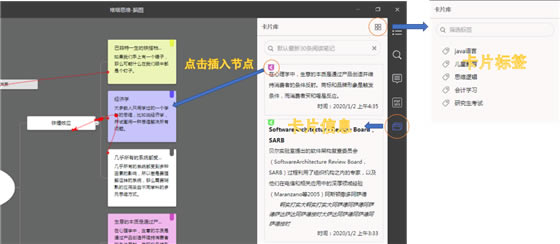
節點信息如何存入卡片庫?
在繪制腦圖時,右鍵點擊卡片類型的節點,使用【發送至卡片庫】功能,即可直接將卡片內容發送到卡片庫中。
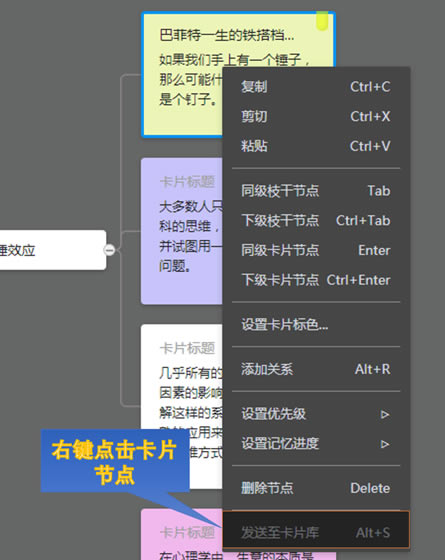
腦圖如何添加節點關系?
右鍵選擇節點,使用【添加關系】功能,軟件會將可建立關系的節點使用紅點的方式顯示,使用鼠標左鍵點擊紅點標記并拖動即可建立腦圖節點之間的關系。右鍵點擊已有的節點關系線圖標,即可使用設置節點顏色、添加關系標注、刪除關系標注和刪除關系等操作,同時左鍵選中節點關系線圖標進行拖動,即可調整節點關系線位置。
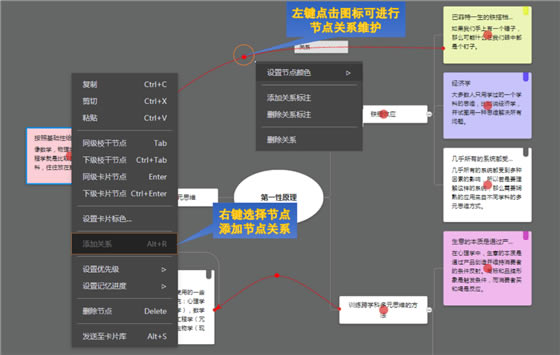
大綱視圖有什么作用?
大綱視圖是腦圖的另一種展示方式,采用樹狀結構展示了腦圖中全部節點信息,同時提供了大綱視圖信息快速定位腦圖節點信息的功能。
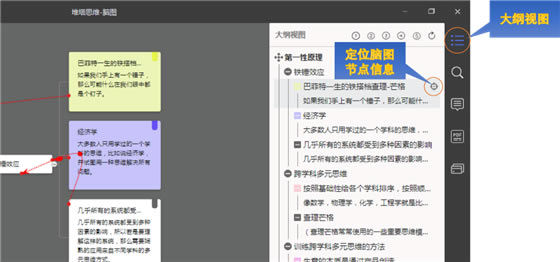
如何管理我的腦圖?
點擊【工具】-【我的腦圖】功能,即可進入我的腦圖管理功能界面,軟件提供了我的腦圖管理和查詢功能,腦圖管理提供了設置腦圖標簽、刪除腦圖和打開腦圖等功能;查詢功能提供了根據腦圖名稱查詢和按標簽查詢等功能。
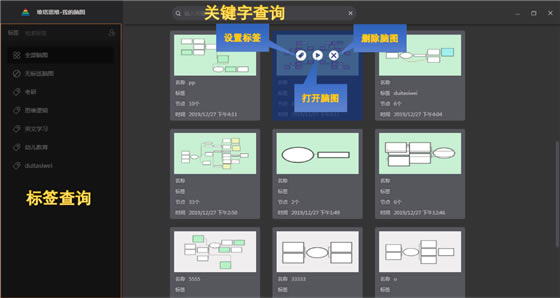
腦圖有哪些便捷操作方式?
軟件提供了大量方便用戶操作的快捷鍵,可通過【幫助】-【鍵盤操作說明】功能進行查看學習。
堆塔思維更新日志
新增web標注內容整理工具,提供了標注內容編輯、整合以及導出等功能。
增加大綱筆記工具。
整體代碼優化及部分已知問題修改

